在日常工作中经常会用到exce...
在日常工作中经常会用到excel,有时需要在表格中批量生成文件的超链接,怎么快速做到的呢?
excel批量生成文件超链接方法
1、以下图中的表格数据为例,第一列是各个文件名称,要在第二列中批量生成各个文件打开的超链接,当然这些文件存放在同一个文件夹下;
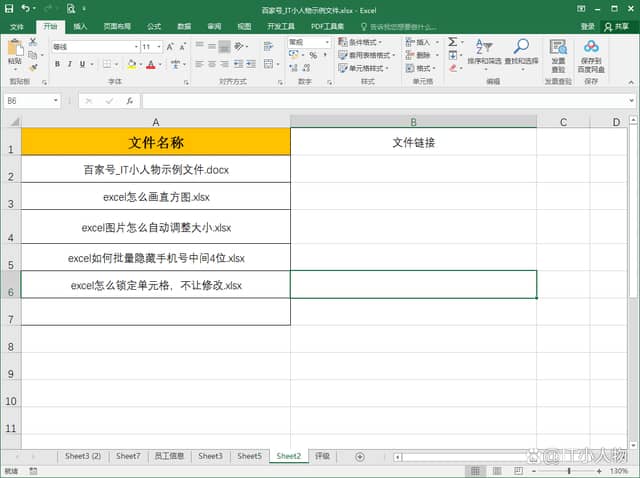
2、要批量生成超链接需要借助函数HYPERLINK(),在单元格中输入公式“=HYPERLINK(“F:\”&A2,A2)”第一个参数的意思是F盘的路径和文件名称拼起来的文件路径;第二个参数表示单元格中显示的文字内容;
Excel2021怎么设置打印区域?Excel2021设置打印区域教程
很多网友不清楚Excel2021怎么设置打印区域?这篇文章主要介绍了Excel2021设置打印区域教程,需要的朋友可以参考下
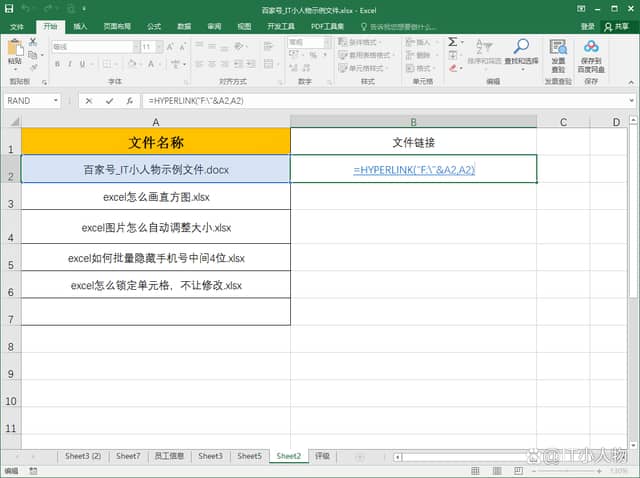
3、确定后,单元格中生成了一个以文件名称为命名的超链接,点击超链接就可以打开对应的文件;
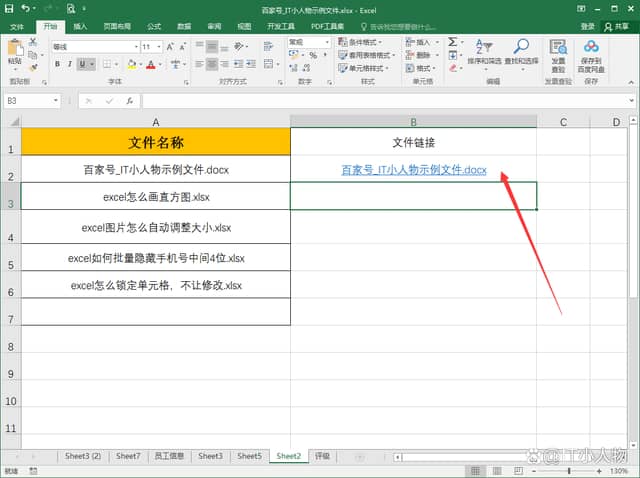
4、再拖动自动填充公式,其他文件的超链接也快速创建。
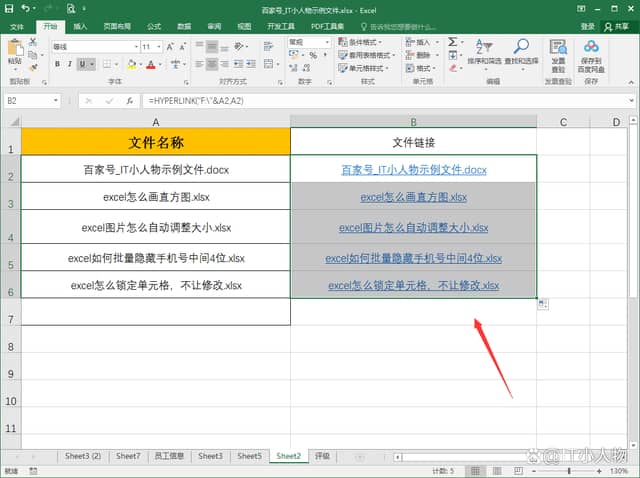
Excel2021怎么冻结首行?Excel2021冻结首行方法
有很多网友不清楚Excel2021怎么冻结首行?这篇文章主要介绍了Excel2021冻结首行方法,需要的朋友可以参考下






